Heim >häufiges Problem >So stellen Sie komprimiertes Volumen wieder her
So stellen Sie komprimiertes Volumen wieder her
- 王林Original
- 2020-12-18 16:39:3551686Durchsuche
So stellen Sie ein komprimiertes Volume wieder her: 1. Klicken Sie mit der rechten Maustaste auf das Windows-Symbol und öffnen Sie die Computerverwaltung. 2. Öffnen Sie die Option „Datenträgerverwaltung“ und suchen Sie den nicht partitionierten Datenträger. 3. Klicken Sie mit der rechten Maustaste auf den Laufwerksbuchstaben, der erweitert werden muss Erweitern Sie die Lautstärke.

Die Umgebung dieses Artikels: Windows 10-System, Thinkpad T480-Computer.
(Lernvideo-Sharing: Programmiervideo)
Spezifische Methode:
1. Klicken Sie mit der rechten Maustaste auf das Windows-Symbol und wählen Sie „Computerverwaltung“ aus. Sobald das Computerverwaltungsfenster angezeigt wird, wird „Computerverwaltung“ angezeigt. Klicken Sie auf die Registerkarte „Datenträgerverwaltung“. Nachdem Sie auf die Registerkarte „Datenträgerverwaltung“ geklickt haben, werden auf der rechten Seite die Partitions- und Volumeninformationen jeder Computerfestplatte angezeigt.
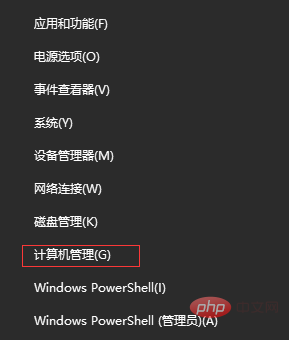
3. Sie können sehen, dass es eine zusätzliche grüne Partition „Nicht partitioniert“ gibt Disk“ im Datenträgervolume
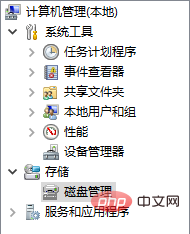
4. Abschließend müssen Sie nur noch den unpartitionierten Speicherplatz dem Laufwerk C zuweisen. Die Schritte sind: Klicken Sie mit der rechten Maustaste auf den Laufwerksbuchstaben, der erweitert werden muss, und wählen Sie dann „Erweitern“. „Volume (X)“ im angezeigten Menü. ”, und dann wird das folgende Dialogfeld des Assistenten zum Erweitern der Lautstärke angezeigt

Verwandte Empfehlungen:
Windows-System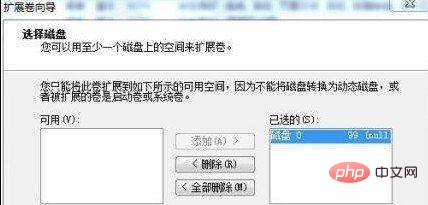
Das obige ist der detaillierte Inhalt vonSo stellen Sie komprimiertes Volumen wieder her. Für weitere Informationen folgen Sie bitte anderen verwandten Artikeln auf der PHP chinesischen Website!

